Na stronach ustawień LG G4 znajduje się wiele narzędzi i narzędzi. Niektóre są proste i takie same, jak w każdym innym telefonie lub tablecie z Androidem, podczas gdy inne wymagają trochę przemyślenia, zanim przejdziesz i klikniesz przyciski. Inteligentne czyszczenie jest jednym z tych ostatnich.
Pomysł jest dobry. Prawdopodobnie będziesz mieć pliki w pamięci masowej, których nie chcesz lub nie potrzebujesz, a Inteligentne czyszczenie to jedno dotknięcie rozwiązania, które pozwala pozbyć się kilku z nich. Ale istnieje również możliwość usunięcia rzeczy, których nie chcesz usunąć, na przykład surowe pliki aparatu a nawet aplikacje, których ostatnio nie używałeś. Przyjrzyjmy się dokładnie, co robi Inteligentne czyszczenie po dotknięciu przycisku.
Dostajesz trzy kategorie „rzeczy”, które zostaną usunięte po naciśnięciu przycisku czyszczenia, który znajdziesz po otwarciu dowolnej z wymienionych opcji. Tak to działa — dotknij jednej z ikon kategorii, sprawdź i zobacz, co jest zaznaczone, a następnie naciśnij „wyczyść” u dołu, aby usunąć wszystko. Oczywiście decyzja o tym, co usunąć, jest bardzo ważna.
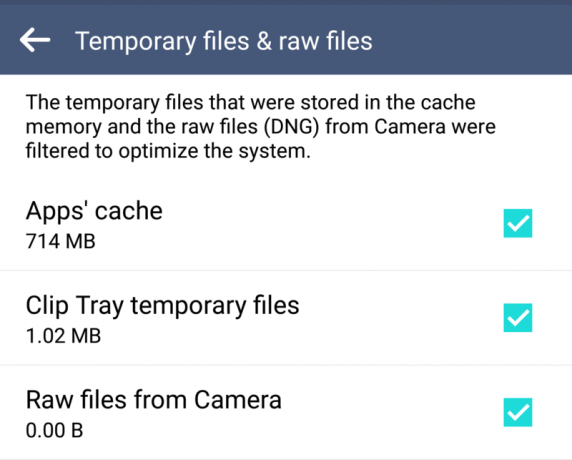
Pierwsza kategoria, Pliki tymczasowe i pliki nieprzetworzone, obejmuje pamięć podręczną aplikacji (takie jak miniatury obrazów lub inne łatwo wymienialne pliki pobrane przez aplikacje), dane zapisane w schowku oraz surowe wersje wszystkich zdjęć zrobionych przy użyciu formatu jpeg + raw ustawienie. Usunięcie pamięci podręcznej aplikacji nie zaszkodzi, ale zostanie odbudowana podczas ponownego korzystania z aplikacji. Usunięcie tych plików oznacza, że będziesz musiał ponownie pobrać rzeczy, więc miej to na uwadze. Możliwe, że nie potrzebujesz niczego przechowywanego w schowku (gdzie skopiowałeś rzeczy, takie jak blok tekstu), więc usunięcie ich nie wymaga myślenia. Surowe pliki z aparatu mogą być jednak czymś, co chcesz zachować. Jeśli nie masz jeszcze ich kopii zapasowej, online lub na innym nośniku fizycznym, utracisz je na zawsze, jeśli je usuniesz. Niektóre schematy automatycznego tworzenia kopii zapasowych zdjęć mogą nie zawierać plików RAW, więc sprawdź dwa razy, zanim zaczniesz stukać.

Następny jest folder pobierania. Są to pliki, które zdecydowałeś się zapisać, na przykład zdjęcie z czatu tekstowego lub internetowego albo instrukcja obsługi zestawu stereo w formacie .pdf. Za każdym razem, gdy powiedziałeś: „Hej, chcę to zachować!” folder Pobrane jest prawdopodobnie miejscem, w którym został zapisany. Po otwarciu tej sekcji narzędzia Inteligentne czyszczenie spójrz na same pliki. Jeśli chcesz je zachować, odznacz pole obok nich. Jeśli już ich nie potrzebujesz, zostaw je zaznaczone, a zostaną usunięte!
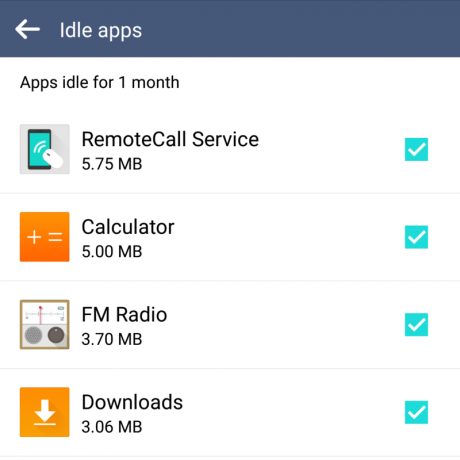
Następna kategoria, Bezczynne aplikacje, to miejsce, w którym sprawy stają się najbardziej ryzykowne. Są to aplikacje, które możesz odinstalować i których nie używałeś przez określony czas. W ustawieniach Inteligentnego czyszczenia możesz dostosować czas, przez jaki aplikacje pozostają bezczynne, zanim Smart Cleaning zdecyduje, że ich nie potrzebujesz. Każda aplikacja zaznaczona po naciśnięciu przycisku „wyczyść” zniknie i prawdopodobnie będziesz musiał przywrócić telefon do ustawień fabrycznych, aby je odzyskać.
Pomysł aplikacji Smart Cleaning nie jest zły. W końcu wszyscy będziemy mieć mnóstwo śmieci blokujących rzeczy, takie jak nasze pliki tymczasowe lub folder pobierania, a łatwe miejsce do pozbycia się tego wszystkiego oszczędza czas. Po prostu upewnij się, że patrzysz i widzisz dokładnie, co usuwasz zanim usuniesz to.
